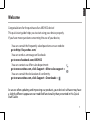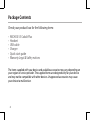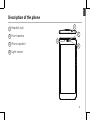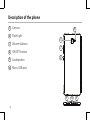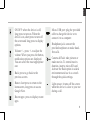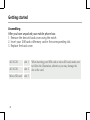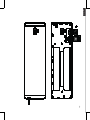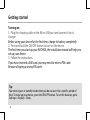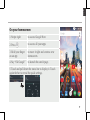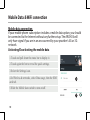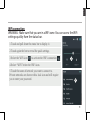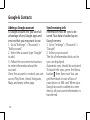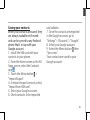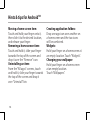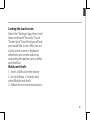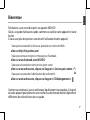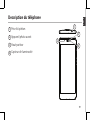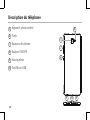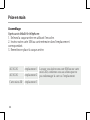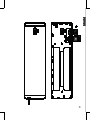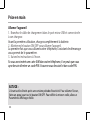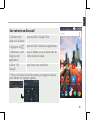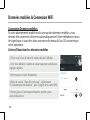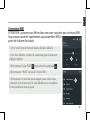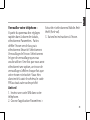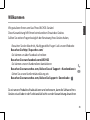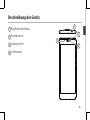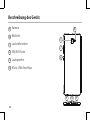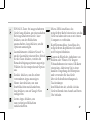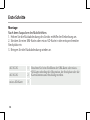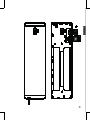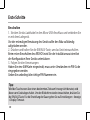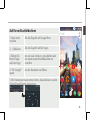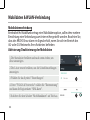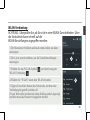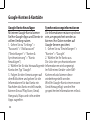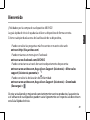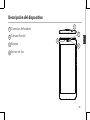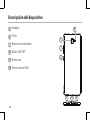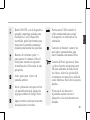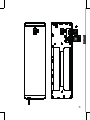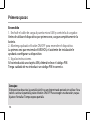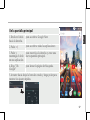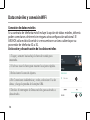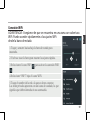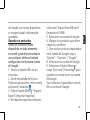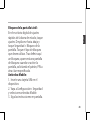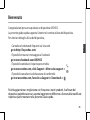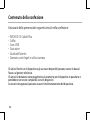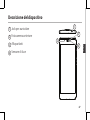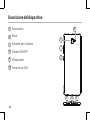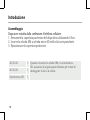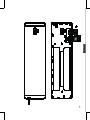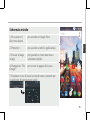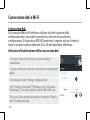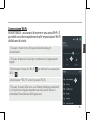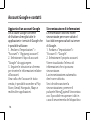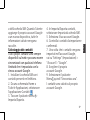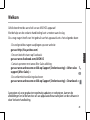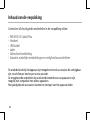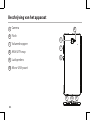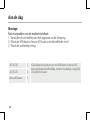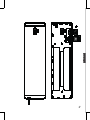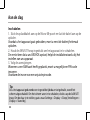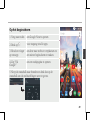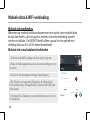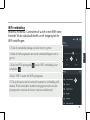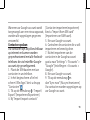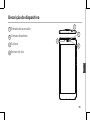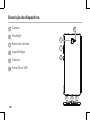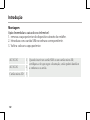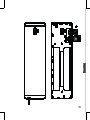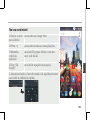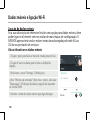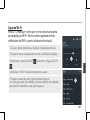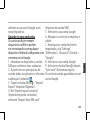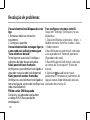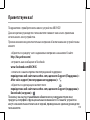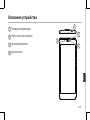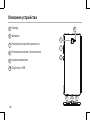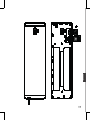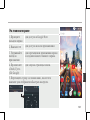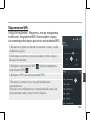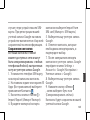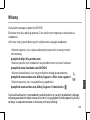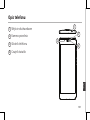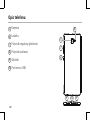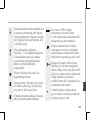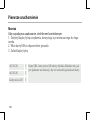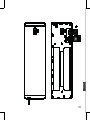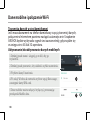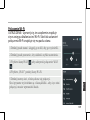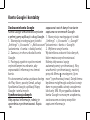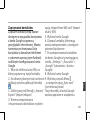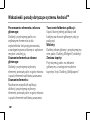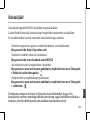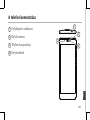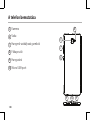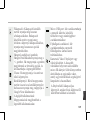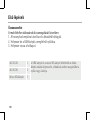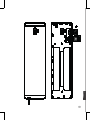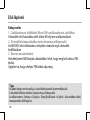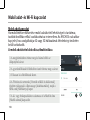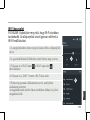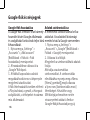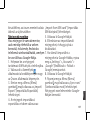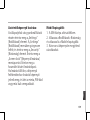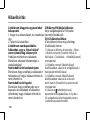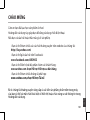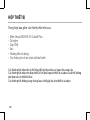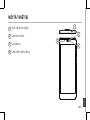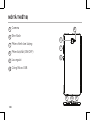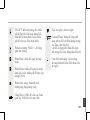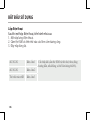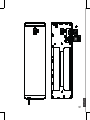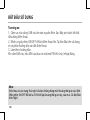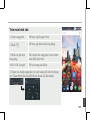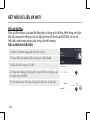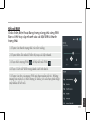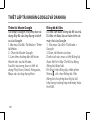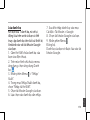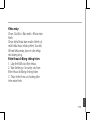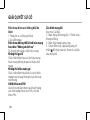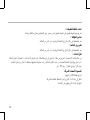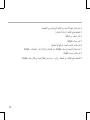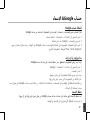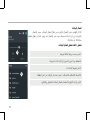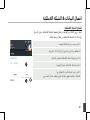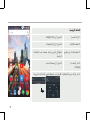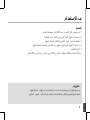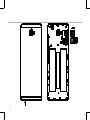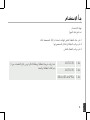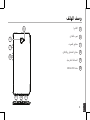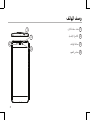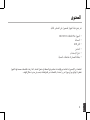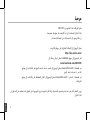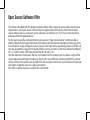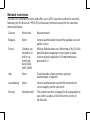Archos 55 Cobalt Plus Manual do usuário
- Categoria
- Celulares
- Tipo
- Manual do usuário
A página está carregando...
A página está carregando...
A página está carregando...

4
5
6
10
7
8
99
Description of the phone
7
6
5
8
10
9
Camera
Flash light
Volume buttons
ON/OFF button
Loudspeaker
Micro-USB port
A página está carregando...
A página está carregando...
A página está carregando...
A página está carregando...
A página está carregando...
A página está carregando...
A página está carregando...
A página está carregando...
A página está carregando...
A página está carregando...
A página está carregando...
A página está carregando...
A página está carregando...
A página está carregando...
A página está carregando...
A página está carregando...
A página está carregando...
A página está carregando...
A página está carregando...
A página está carregando...
A página está carregando...
A página está carregando...
A página está carregando...
A página está carregando...
A página está carregando...
A página está carregando...
A página está carregando...
A página está carregando...
A página está carregando...
A página está carregando...
A página está carregando...
A página está carregando...
A página está carregando...
A página está carregando...
A página está carregando...
A página está carregando...
A página está carregando...
A página está carregando...
A página está carregando...
A página está carregando...
A página está carregando...
A página está carregando...
A página está carregando...
A página está carregando...
A página está carregando...
A página está carregando...
A página está carregando...
A página está carregando...
A página está carregando...
A página está carregando...
A página está carregando...
A página está carregando...
A página está carregando...
A página está carregando...
A página está carregando...
A página está carregando...
A página está carregando...
A página está carregando...
A página está carregando...
A página está carregando...
A página está carregando...
A página está carregando...
A página está carregando...
A página está carregando...
A página está carregando...
A página está carregando...
A página está carregando...
A página está carregando...
A página está carregando...
A página está carregando...
A página está carregando...
A página está carregando...
A página está carregando...
A página está carregando...
A página está carregando...
A página está carregando...
A página está carregando...
A página está carregando...
A página está carregando...
A página está carregando...
A página está carregando...
A página está carregando...
A página está carregando...
A página está carregando...
A página está carregando...
A página está carregando...
A página está carregando...
A página está carregando...
A página está carregando...
A página está carregando...
A página está carregando...
A página está carregando...

97
Português
Obrigado por ter adquirido um dispositivo ARCHOS!
Este guia de introdução irá ajudá-lo a utilizar o seu dispositivo corretamente.
Caso tenha mais questões sobre como utilizar o seu dispositivo,
• Pode consultar as perguntas mais frequentes no nosso Web site:
http://faq.archos.com/
• Pode enviar-nos uma mensagem pelo Facebook através de:
www.facebook.com/ARCHOS
• Pode contactar o nosso departamento de Pós-venda em:
www.archos.com, clique em Suporte > Suporte pós-venda >
• Pode consultar a declaração de conformidade em:
www.archos.com, clique em Suporte > Transferências >
Como estamos constantemente a atualizar e a melhorar os nossos produtos, o software
do seu dispositivo poderá ter um aspeto ou funcionalidades ligeiramente diferentes
das apresentadas neste guia de introdução.
Bem-vindo.

98
Conteúdo da embalagem
Verique se tem os seguintes itens na embalagem do seu produto:
- ARCHOS 55 Cobalt Plus
- Headset
- Cabo USB
- Carregador
- Guia do usuário
- Garantia, avisos legais e de segurança
Os itens fornecidos com o seu dispositivo e os acessórios disponíveis podem variar
entre regiões e fornecedores de serviços.
Os itens fornecidos foram concebidos exclusivamente para o seu dispositivo e podem
ser incompatíveis com outros dispositivos.
O uso de acessórios não aprovados pode resultar em mau funcionamento do seu
dispositivo.

99
2
4
3
1
Português
Descrição do dispositivo
Entrada do auricular
Câmara dianteira
Coluna
Sensor de luz
1
2
3
4

100
5
6
10
7
8
99
Descrição do dispositivo
5
7
6
9
8
10
Câmara
Flashlight
Botões de volume
Ligar/desligar
Colunas
Porta Micro-USB

101
Português
Ligar/desligar: quando o dispositivo
estiver desligado: prima por
algum tempo para ligar. Quando o
dispositivo estiver ligado: prima de
modo breve para desligar o ecrã e
prima por algum tempo para exibir
as opções.
Botões de volume: prima +/- para
ajustar o volume. Quando premir
o botão, serão exibidas opções de
noticação. Pode selecionar a mais
apropriada
Voltar: prima para voltar ao ecrã
anterior.
Início: prima de modo breve para
voltar ao ecrã inicial, prima por
algum tempo para aceder ao Google
Now.
Aplicações recentes: prima para
exibir aplicações recentes.
Porta Micro-USB: ligue o cabo
disponibilizado para carregar
o dispositivo ou ligá-lo a um
computador.
Entrada do auricular: ligue os
auriculares disponibilizados para
fazer chamadas de mãos-livres.
Câmara & Flashlight: tire fotograas
ou faça vídeos. Para aumentar a
duração dos vídeos, introduza um
cartão micro-SD. Ative a opção de
ash num ambiente escuro e use-a
como iluminação ao percorrer as
denições rápidas.
O sensor de luz desliga o ecrã
quando o dispositivo estiver perto
dos seus ouvidos durante uma
chamada.

102
Montagem
Após desembalar a caixa do seu telemóvel:
1. remova a capa posterior do dispositivo através do entalhe.
2. Introduza o seu cartão SIM na ranhura correspondente.
3. Volte a colocar a capa posterior.
4G/3G/2G 1 Quando inserir um cartão SIM ou um cartão micro-SD,
certique-se de que segue a ilustração, senão poderá danicar
a ranhura ou o cartão.
4G/3G/2G 2
Cartão micro-SD 3
Introdução

103
3
Português

104
Dicas:
O ecrã tátil é desligado automaticamente após um determinado período de
inatividade. Prima o botão ligar/desligar para ligar o ecrã. Para definir a duração, vá a
Definições>Ecrã>Suspender.
Ligar
1. Ligue o cabo de carregamento à entrada Micro USB e ao seu carregador.
Antes de utilizar o seu dispositivo pela primeira vez, carregue totalmente a
bateria.
2. Prima e mantenha premido o botão "ON/OFF" (LIGAR/DESLIGAR) para
ligar o dispositivo.
A primeira vez que ligar o seu ARCHOS, o assistente de instalação irá ajudá-lo
a congurar o seu dispositivo.
3. Siga as instruções.
Se tiver introduzido um cartão SIM, poderá ser necessário introduzir um
código PIN.
Tenha cuidado para não introduzir um código PIN incorreto.
Introdução

105
5
4
1
2
3
Português
No seu ecrã inicial
1. Deslize o dedo
para a direita
para aceder ao Google Now
2. Prima
para aceder a todas as suas aplicações
3. Mantenha
o dedo na
aplicação
para movê-la para a direita e criar um
novo ecrã inicial.
4. Diga "Ok
Google"
para iniciar a página de pesquisa.
5. Arraste para baixo a barra de estado e de seguida pressione
para exibir as denições rápidas.

106
5
4
3
Ligação de dados móveis
Se a sua subscrição de telemóvel incluir uma opção para dados móveis, deve
poder ligar-se à Internet sem necessitar de mais etapas de conguração. O
ARCHOS apenas terá sinal se estiver numa área abrangida pela rede 4G ou
3G do seu prestador de serviços.
Ativar/desativar os dados móveis
Dados móveis e ligação Wi-Fi
1. Toque e puxe para baixo a barra de estado para exibi-la.
2. Toque de novo na barra para revelar as denições
rápidas.
3. Selecione o ícone "Settings" (Denições).
4. Em "Wireless & networks" (Sem os e redes), selecione
"Data usage" (Utilização de dados) seguido do separador
do Cartão SIM.
5. Deslize o botão de dados móveis para ligar/desligar.

107
3
5
Português
Ligação Wi-Fi
AVISO: Certique-se de que se encontra numa área
abrangida por Wi-Fi. Pode aceder rapidamente às
denições de Wi-Fi a partir da barra de estado.
1. Toque e puxe para baixo a barra de estado para exibi-la.
2. Toque de novo na barra para revelar as denições rápidas.
3. Selecione o ícone de Wi-Fi
para ativar a ligação Wi-Fi
.
4. Selecione "Wi-Fi" abaixo do respetivo ícone.
5. Toque no nome da rede à qual pretende ligar-se.
As redes privadas são exibidas com um símbolo de cadeado e
precisará de introduzir a sua palavra-passe.

108
Ecrã da conta Google e contactos
Adicionar uma conta Google
Uma conta Google garante-lhe o
uso de todas as aplicações e serviços
Google.
1. Vá a "Settings" (Denições) >
“Accounts” (Contas) > “Add account”
(Adicionar conta).
2. Selecione “Google” como tipo de
conta.
3. Realize os passos que aparecem
no ecrã para introduzir os dados da
sua conta.
A conta permita-lhe aceder a serviços
como a Play Store, Gmail, Hangouts,
Maps e muitas outras aplicações.
Sincronizar dados
Os dados devem ser sincronizados
para serem guardados. Serão feitas
cópias de segurança dos seus dados
nos servidores da Google.
1. Vá a "Settings" (Denições) >
“Accounts” (Contas) > “Google”
2. Selecione a sua conta.
Será apresentada a lista de
informações que pode ser
sincronizada.
Deve ativar sincronização automática.
3. Se desejar sincronizar, prima o
botão “Menu” , seguido de “Sync
now” (Sincronizar agora). Poderá
reaver os seus dados caso perca o
dispositivo ou o cartão SIM. Os seus
dados são restaurados sempre que

109
Português
adiciona a sua conta Google a um
novo dispositivo.
Guardar os seus contactos
Os contactos cam sempre
disponíveis na Web e podem
ser sincronizados com qualquer
dispositivo Android congurado com
a mesma conta Google.
1. Introduza no dispositivo o cartão
SIM que contém os seus contactos.
2. A partir do ecrã principal ou do
ecrã de todos os aplicativos, selecione
a aplicação Contactos .
3. Toque no botão Menu > "Import/
Export" (Importar/Exportar).
4. Em "Import/export contacts"
(Importar/exportar contactos),
selecione "Import from SIM card"
(Importar do cartão SIM).
5. Selecione a sua conta Google.
6. Marque os contactos a importar e
valide.
7. Assim que os contactos forem
importados, vá a “Settings”
(Denições) > “Accounts” (Contas) >
“Google”.
8. Selecione a sua conta Google.
9. Selecione o botão Menu e depois
“Sync now” (Sincronizar agora).
Os contactos serão guardados na sua
conta Google.

110
Mover um item do ecrã inicial:
Toque continuamente com o dedo
no mesmo até aparecer a grelha
de posicionamento; em seguida,
deslize-o para a posição pretendida e
solte o dedo.
Remover um item do ecrã inicial:
Toque continuamente no mesmo,
deslize o seu dedo para o topo
do ecrã e largue-o sobre o ícone
Remover.
Desinstalar um item:
A partir do ecrã Todas as aplicações,
toque continuamente no mesmo,
deslize o seu dedo para o topo do
ecrã e largue-o sobre o caixote
Desinstalar.
Criar pastas de aplicações:
Largue o ícone de uma aplicação
sobre outro num ecrã inicial e os dois
ícones carão combinados.
Widgets:
Mantenha o seu dedo num local vazio
do ecrã inicial.
Toque em “Widgets”.
Mudar o seu padrão de fundo:
Mantenha o seu dedo num local vazio
do ecrã inicial. Toque em “Wallpapers”
(Padrões de fundo).
Familiarizar-se com Android
TM

111
Português
Bloquear o ecrã táctil:
A partir do painel de denições
rápidas na barra do estado, toque
nas denições. Desloque para baixo
e toque em Segurança. Toque em
Bloquear ecrã. Toque no tipo de
bloqueio que pretende utilizar.
Depois de denir aqui um bloqueio,
será apresentado um ecrã de
bloqueio sempre que activar o ecrã,
a solicitar o padrão, o PIN ou outra
chave especicada.
Móvel anti-roubo:
1. Insira um cartão SIM no dispositivo.
2. Vá para Congurações> Segurança
e selecione Móvel anti-roubo.
3. Siga as instruções na tela.

112
Resolução de problemas
O meu telemóvel está bloqueado e não
liga
1. Remova a bateria e reinstale-o
novamente.
2. Carregue o aparelho.
O meu telemóvel não consegue ligar-se
a uma rede ou é exibida a mensagem
“Sem cobertura de rede”
Tente ligar em outro local. Verifique a
cobertura de rede da sua operadora.
Não é possível fazer chamadas
Verifique se o seu telemóvel está ligado a
uma rede e se essa rede está disponível.
Não é possível receber chamadas
Verifique se o seu telemóvel está ligado e
tem uma ligação a uma rede (verifique se a
rede está disponível).
PIN do cartão SIM bloqueado
Contacte a sua operadora para obter
o código PUK (Chave pessoal de
desbloqueio).
Para configurar uma nova rede 4G:
Toque em “Settings” (Definições) no seu
dispositivo.
1. Selecione Wireless & networks > More... >
Mobile networks (Sem os e redes > Mais...
> Redes móveis)
2. Nas denições da rede móvel, selecione
o seu operador em “Network operators”
(Operadores de rede).
3. Nas denições da rede móvel, selecione
os nomes do “Access point” (Ponto de
acesso).
4. Selecione para adicionar novos
parâmetros e introduza os parâmetros de
ligação exatos disponibilizados pelo seu
prestador de serviços 4G.
A página está carregando...
A página está carregando...
A página está carregando...
A página está carregando...
A página está carregando...
A página está carregando...
A página está carregando...
A página está carregando...
A página está carregando...
A página está carregando...
A página está carregando...
A página está carregando...
A página está carregando...
A página está carregando...
A página está carregando...
A página está carregando...
A página está carregando...
A página está carregando...
A página está carregando...
A página está carregando...
A página está carregando...
A página está carregando...
A página está carregando...
A página está carregando...
A página está carregando...
A página está carregando...
A página está carregando...
A página está carregando...
A página está carregando...
A página está carregando...
A página está carregando...
A página está carregando...
A página está carregando...
A página está carregando...
A página está carregando...
A página está carregando...
A página está carregando...
A página está carregando...
A página está carregando...
A página está carregando...
A página está carregando...
A página está carregando...
A página está carregando...
A página está carregando...
A página está carregando...
A página está carregando...
A página está carregando...
A página está carregando...
A página está carregando...
A página está carregando...
A página está carregando...
A página está carregando...
A página está carregando...
A página está carregando...
A página está carregando...
A página está carregando...
A página está carregando...
A página está carregando...
A página está carregando...
A página está carregando...
A página está carregando...
A página está carregando...
A página está carregando...
A página está carregando...
A página está carregando...
A página está carregando...
A página está carregando...
A página está carregando...
A página está carregando...
A página está carregando...
A página está carregando...
A página está carregando...
A página está carregando...
A página está carregando...
A página está carregando...
A página está carregando...
A página está carregando...
A página está carregando...
A página está carregando...
A página está carregando...
A página está carregando...
A página está carregando...
A página está carregando...
A página está carregando...
A página está carregando...
-
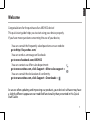 1
1
-
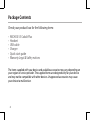 2
2
-
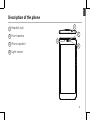 3
3
-
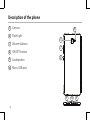 4
4
-
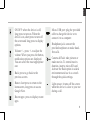 5
5
-
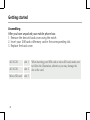 6
6
-
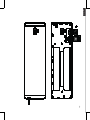 7
7
-
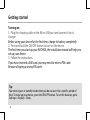 8
8
-
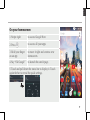 9
9
-
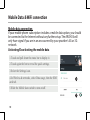 10
10
-
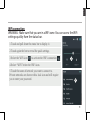 11
11
-
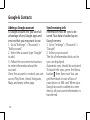 12
12
-
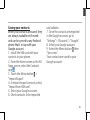 13
13
-
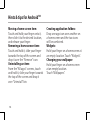 14
14
-
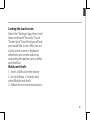 15
15
-
 16
16
-
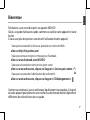 17
17
-
 18
18
-
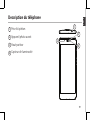 19
19
-
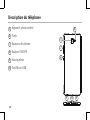 20
20
-
 21
21
-
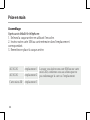 22
22
-
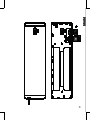 23
23
-
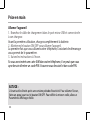 24
24
-
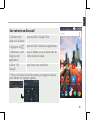 25
25
-
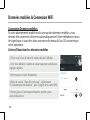 26
26
-
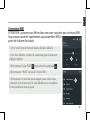 27
27
-
 28
28
-
 29
29
-
 30
30
-
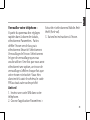 31
31
-
 32
32
-
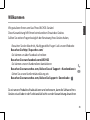 33
33
-
 34
34
-
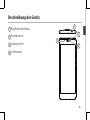 35
35
-
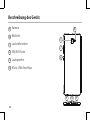 36
36
-
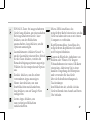 37
37
-
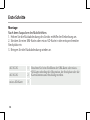 38
38
-
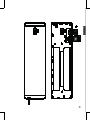 39
39
-
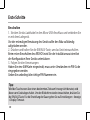 40
40
-
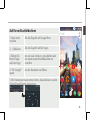 41
41
-
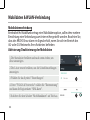 42
42
-
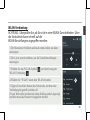 43
43
-
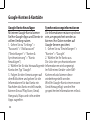 44
44
-
 45
45
-
 46
46
-
 47
47
-
 48
48
-
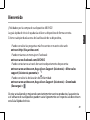 49
49
-
 50
50
-
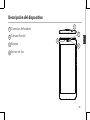 51
51
-
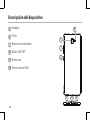 52
52
-
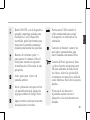 53
53
-
 54
54
-
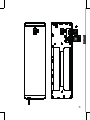 55
55
-
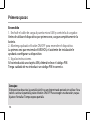 56
56
-
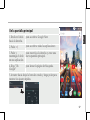 57
57
-
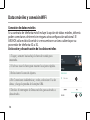 58
58
-
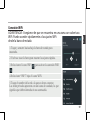 59
59
-
 60
60
-
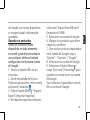 61
61
-
 62
62
-
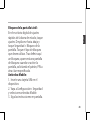 63
63
-
 64
64
-
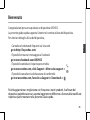 65
65
-
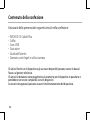 66
66
-
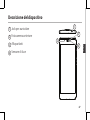 67
67
-
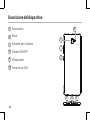 68
68
-
 69
69
-
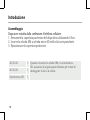 70
70
-
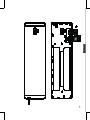 71
71
-
 72
72
-
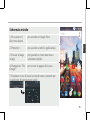 73
73
-
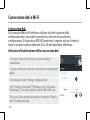 74
74
-
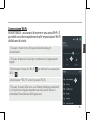 75
75
-
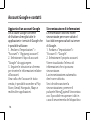 76
76
-
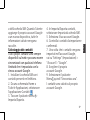 77
77
-
 78
78
-
 79
79
-
 80
80
-
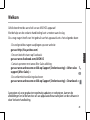 81
81
-
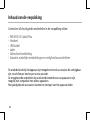 82
82
-
 83
83
-
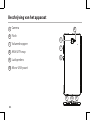 84
84
-
 85
85
-
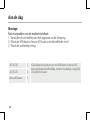 86
86
-
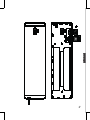 87
87
-
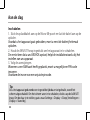 88
88
-
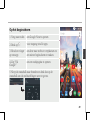 89
89
-
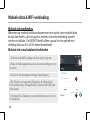 90
90
-
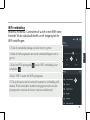 91
91
-
 92
92
-
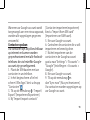 93
93
-
 94
94
-
 95
95
-
 96
96
-
 97
97
-
 98
98
-
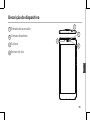 99
99
-
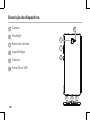 100
100
-
 101
101
-
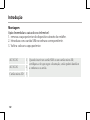 102
102
-
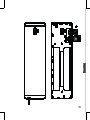 103
103
-
 104
104
-
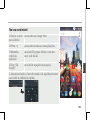 105
105
-
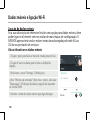 106
106
-
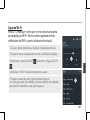 107
107
-
 108
108
-
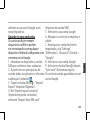 109
109
-
 110
110
-
 111
111
-
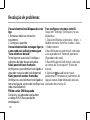 112
112
-
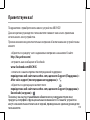 113
113
-
 114
114
-
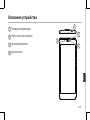 115
115
-
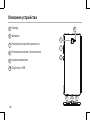 116
116
-
 117
117
-
 118
118
-
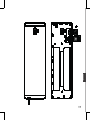 119
119
-
 120
120
-
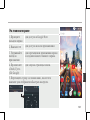 121
121
-
 122
122
-
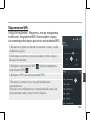 123
123
-
 124
124
-
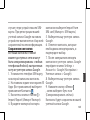 125
125
-
 126
126
-
 127
127
-
 128
128
-
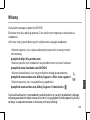 129
129
-
 130
130
-
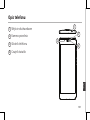 131
131
-
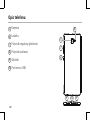 132
132
-
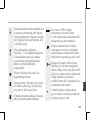 133
133
-
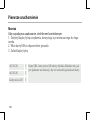 134
134
-
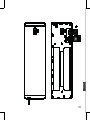 135
135
-
 136
136
-
 137
137
-
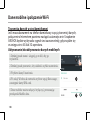 138
138
-
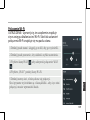 139
139
-
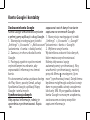 140
140
-
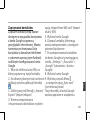 141
141
-
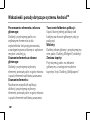 142
142
-
 143
143
-
 144
144
-
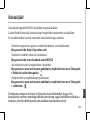 145
145
-
 146
146
-
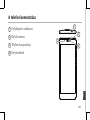 147
147
-
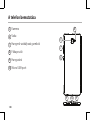 148
148
-
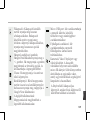 149
149
-
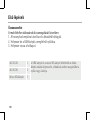 150
150
-
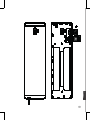 151
151
-
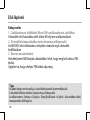 152
152
-
 153
153
-
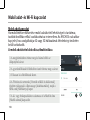 154
154
-
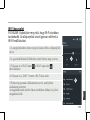 155
155
-
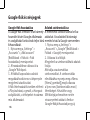 156
156
-
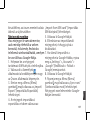 157
157
-
 158
158
-
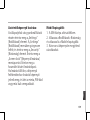 159
159
-
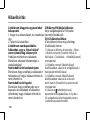 160
160
-
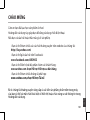 161
161
-
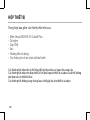 162
162
-
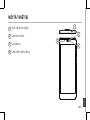 163
163
-
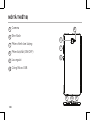 164
164
-
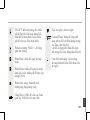 165
165
-
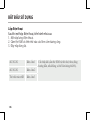 166
166
-
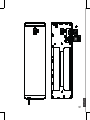 167
167
-
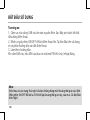 168
168
-
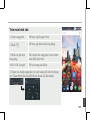 169
169
-
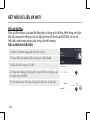 170
170
-
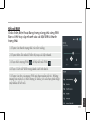 171
171
-
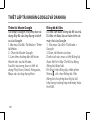 172
172
-
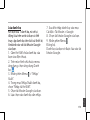 173
173
-
 174
174
-
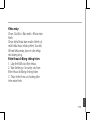 175
175
-
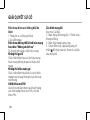 176
176
-
 177
177
-
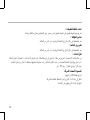 178
178
-
 179
179
-
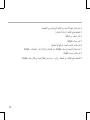 180
180
-
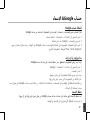 181
181
-
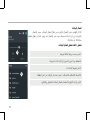 182
182
-
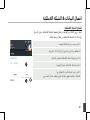 183
183
-
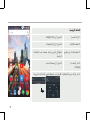 184
184
-
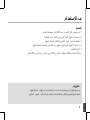 185
185
-
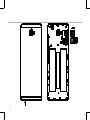 186
186
-
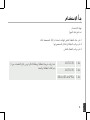 187
187
-
 188
188
-
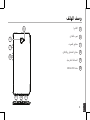 189
189
-
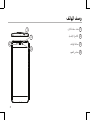 190
190
-
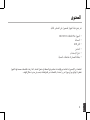 191
191
-
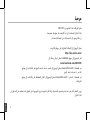 192
192
-
 193
193
-
 194
194
-
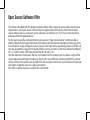 195
195
-
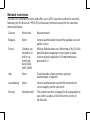 196
196
-
 197
197
Archos 55 Cobalt Plus Manual do usuário
- Categoria
- Celulares
- Tipo
- Manual do usuário
em outras línguas
- español: Archos 55 Cobalt Plus Manual de usuario
- français: Archos 55 Cobalt Plus Manuel utilisateur
- italiano: Archos 55 Cobalt Plus Manuale utente
- English: Archos 55 Cobalt Plus User manual
- русский: Archos 55 Cobalt Plus Руководство пользователя
- Nederlands: Archos 55 Cobalt Plus Handleiding
- Deutsch: Archos 55 Cobalt Plus Benutzerhandbuch
- polski: Archos 55 Cobalt Plus Instrukcja obsługi